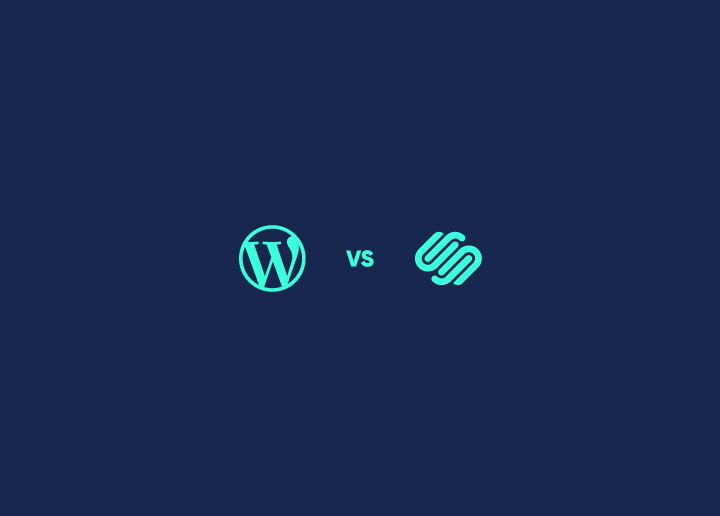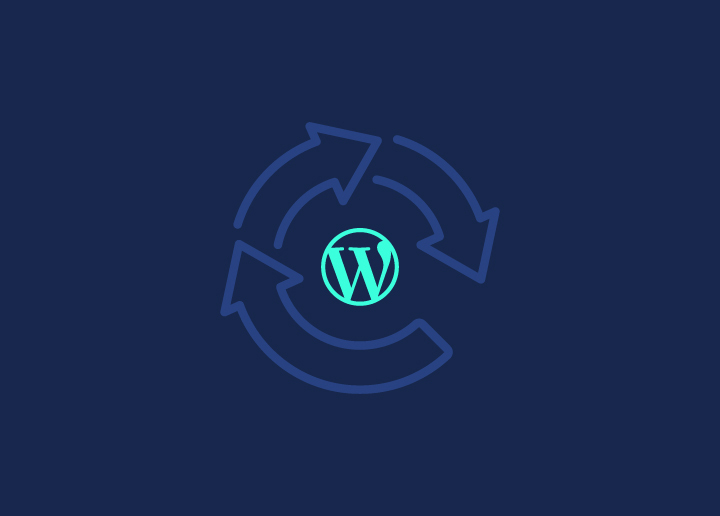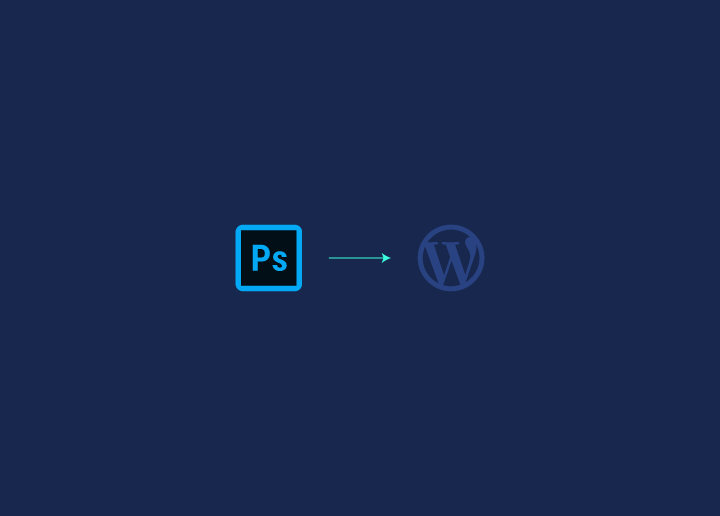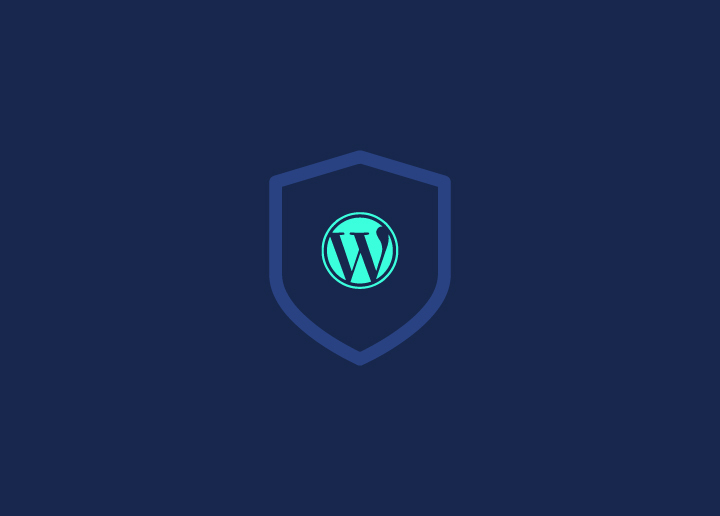Avete bisogno di collegare Google Analytics e altri servizi di marketing al vostro sito WordPress? Installate Google Tag Manager per misurare e monitorare efficacemente le prestazioni del vostro sito web! Vi permette di aggiungere e aggiornare facilmente tag e snippet di codice sul vostro sito web. Per trarre vantaggio da questo strumento, dovete conoscere il modo giusto per installarlo sul vostro sito web.
State cercando un modo per aggiungere Google Tag Manager a WordPress? La maggior parte dei proprietari di siti può essere confusa su dove e come aggiungere il codice di tracciamento GTM a WordPress. Se siete tra questi utenti di WordPress confusi, leggete questo blog per capire nel dettaglio come installare e impostare correttamente Google Tag Manager sul vostro sito WordPress.
Senza ulteriori indugi, tuffiamoci!
Contenuti
ToggleChe cos'è Google Tag Manager?
Google Tag Manager (chiamato anche GTM) è un potente strumento di gestione dei tag che consente di raccogliere tutti i dati analitici utili per migliorare e gestire positivamente la strategia e gli sforzi di marketing. In effetti, il "Tag" è un pezzo di codice HTML o Javascript che viene aggiunto al vostro sito per una migliore analisi.
Se utilizzate Google Analytics, significa che state già tracciando e monitorando dati specifici: il pubblico del vostro sito web, le fonti di traffico, le particolarità degli utenti Internet che arrivano al vostro sito, ecc. Queste informazioni sono utili, ma sono limitate. Con Google Analytics, è necessario aggiungere alcune righe di codice JavaScript o HTML alle pagine web del vostro sito per integrare i suoi servizi. Il tag di Google Analytics è un frammento di codice JavaScript che raccoglie e invia dati ad Analytics. Creare un tag di questo tipo e gestire questo codice diventa talvolta complesso se non si è uno sviluppatore web.
Con Google Tag Manager non è più necessario rivolgersi a uno sviluppatore, ma è possibile aggiungere e gestire tutti questi codici da un'unica interfaccia senza modificare il codice del sito web. È possibile raccogliere in modo indipendente dati specifici sulle prospettive dei clienti, sulle prestazioni dei prodotti, sul comportamento degli utenti e sulle campagne di marketing.
I dati che Google Tag Manager monitora e traccia:
- CTA cliccate: Le "call to action" o CTA sono elementi cliccabili che incoraggiano il pubblico a compiere un'azione sul vostro sito o sulla vostra campagna di marketing. È interessante sapere se raggiungono i loro obiettivi o se devono essere ridefinite;
- I download di un documento includono PDF, white paper e così via.
- Quando l'utente/acquirente fa clic sul pulsante "Aggiungi al carrello";
- Conversioni AdWords: le conversioni registrate sono quelle che portano l'utente di Internet a compiere un'azione necessaria sul vostro sito;
- Clic su un determinato prodotto;
- Abbandono del carrello nel tunnel degli ordini;
- Identificare i prodotti e le categorie più venduti e che generano maggiori entrate;
- Il tempo di attivazione e di riproduzione di un video;
- Il numero di iscrizioni alla vostra newsletter;
- La profondità dello scorrimento nella pagina;
- Elenco dei prodotti eliminati dal carrello;
- L'uso di un buono sconto.
Come iniziare con Google Tag Manager
Passo 1: creare un account Google
Per iniziare, visitate il sito web di Google Tag Manager e fate clic sul pulsante "Inizia gratuitamente" in alto a destra.
Quindi, è necessario accedere al proprio account Google per ottenere l'accesso a Google Tag Manager. Se si dispone di un account Google, non è necessario crearlo. Basta accedere!
Una volta risolto questo requisito, è necessario andare sul sito di Google Tag Manager e seguire i passaggi elencati di seguito:
- Fare clic su Account> Crea un account.
- Creare un nome per l'account.
- Scegliere un Paese dal menu a tendina.
- Digitare il nome del contenitore.
- Selezionare una o più piattaforme di targeting: Web, iOS, Android, AMP e Server.
- Premete il pulsante "Crea".
- Accettare i termini e le condizioni.
Fase 2: Aggiunta del codice di Google Tag Manager al sito WordPress
Per prima cosa, è necessario accedere alla dashboard di WordPress e installare il plugin Insert Header and Footers. Una volta attivato il plugin per le intestazioni e i piè di pagina, è necessario andare su Impostazioni e poi sulla pagina Inserisci intestazioni e piè di pagina.
Ora troverete due caselle che consentono di integrare il codice dell'intestazione e del piè di pagina. Tornate al vostro account Google Tag Manager e copiate il codice nella prima casella. Ora, in "Script nell'intestazione", è necessario incollare il codice.
Ora, copiate l'altro codice dal vostro account Tag Manager e incollatelo nella casella "Scripts in Footer" allo stesso modo. Prima del tag conclusivo /body>, la sezione stamperà gli script.
Non dimenticate di salvare le modifiche.
Ecco fatto! Ora avete finito di installare Google Tag Manager sul vostro sito WordPress. Potete anche aggiungere qualsiasi codice di tracciamento al vostro sito WP con la dashboard di Google Tag Manager.
Passo 3: Aggiungere e pubblicare i tag in Google Tag Manager
Una volta installato con successo lo strumento Google Tag Manager sul vostro sito WordPress, siete ora pronti a integrare gli snippet di codice (tag) sul vostro sito per monitorare le conversioni.
Google Tag Manager supporta più di 50 tipi di tag che consentono alle piccole imprese di memorizzare tutti i tag di tracciamento in un unico luogo. Questo tipo di tag include i prodotti di marketing di Google e altri servizi di terze parti. Permette inoltre di aggiungere tag HTML o JavaScript personalizzati al vostro sito WordPress utilizzando la sua interfaccia.
Tutto ciò che dovete fare è cliccare sull'icona "Nuovo tag" e seguire i seguenti passaggi per creare il vostro primo tag.
Seguite lo stesso processo e integrate il vostro sito WordPress con vari strumenti di marketing e tracciamento per aggiungere e gestire più tag nel vostro contenitore di Google Tag Manager.
Conclusione
In conclusione, l'utilizzo di GTM consente di monitorare le prestazioni delle pagine del sito in aggiunta a Google Analytics. Inoltre, il suo utilizzo non rallenta il tempo di caricamento delle pagine URL. Sapendo che la maggior parte degli utenti abbandona una pagina se impiega più di 3 secondi a caricarsi, questa è una buona notizia da notare!
Se avete bisogno di aiuto nello sviluppo di strategie di comunicazione per raggiungere il vostro pubblico di riferimento, la nostra agenzia, Seahawk Media, rimane a vostra disposizione per informarvi. Mettetevi in contatto con noi!